Firefox 비디오 플러그인 설치 가이드
- WBOYWBOYWBOYWBOYWBOYWBOYWBOYWBOYWBOYWBOYWBOYWBOYWB앞으로
- 2024-01-30 16:45:211609검색
PHP 편집자 Baicao가 Firefox에 비디오 플러그인을 추가하는 방법을 소개합니다. 일상적인 사용에서 우리는 온라인 비디오를 재생해야 하는 상황에 자주 직면합니다. Firefox에는 내장 비디오 플러그인이 없으므로 이 기능을 사용하려면 Firefox용 비디오 플러그인을 수동으로 추가해야 합니다. 다음으로 구체적인 단계를 자세히 소개하겠습니다.
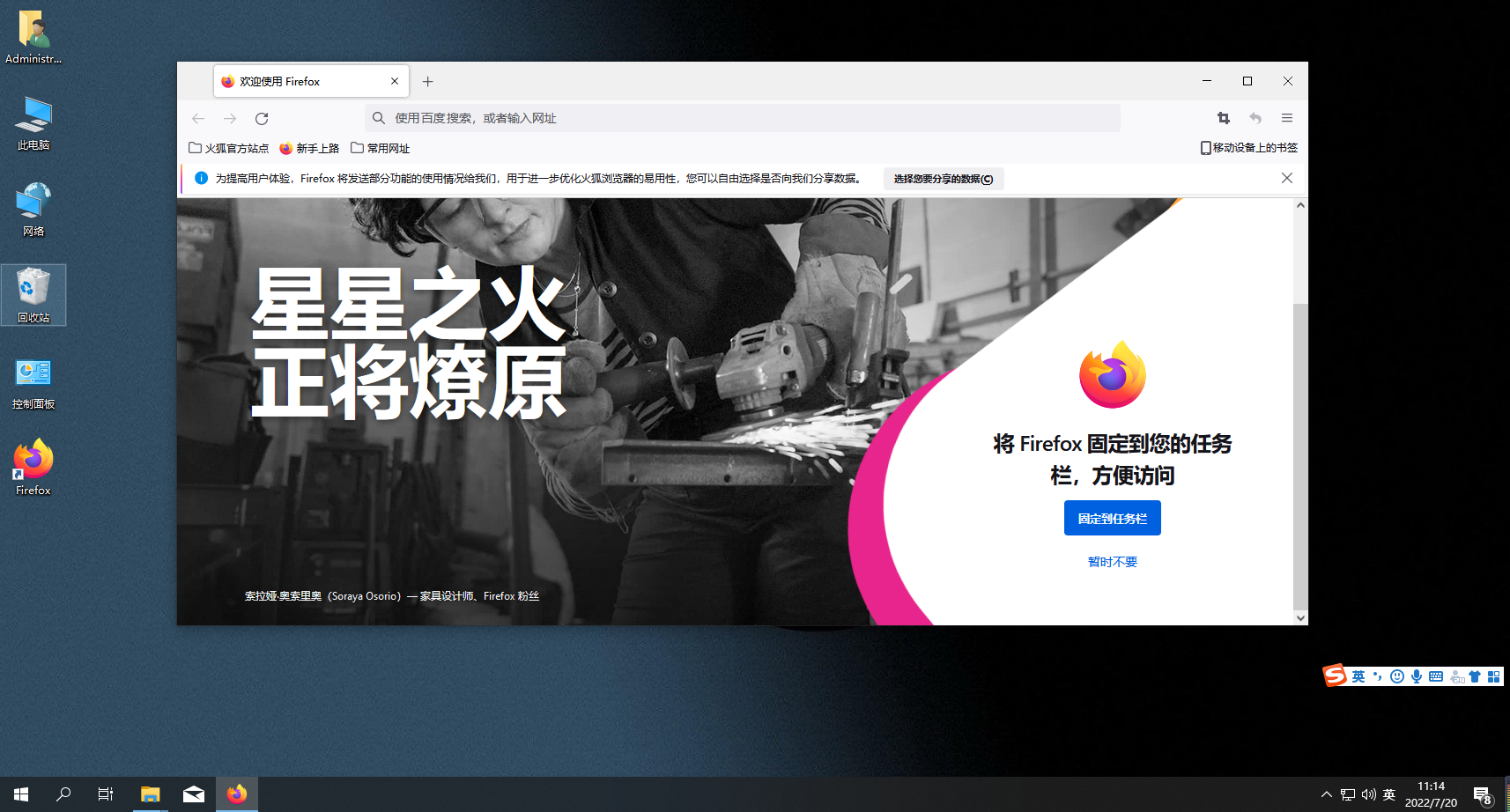
Firefox에 비디오 플러그인 추가에 대한 튜토리얼 공유
1. 그림과 같이 Firefox Incognito Browser를 열려면 바로가기를 두 번 클릭하세요. 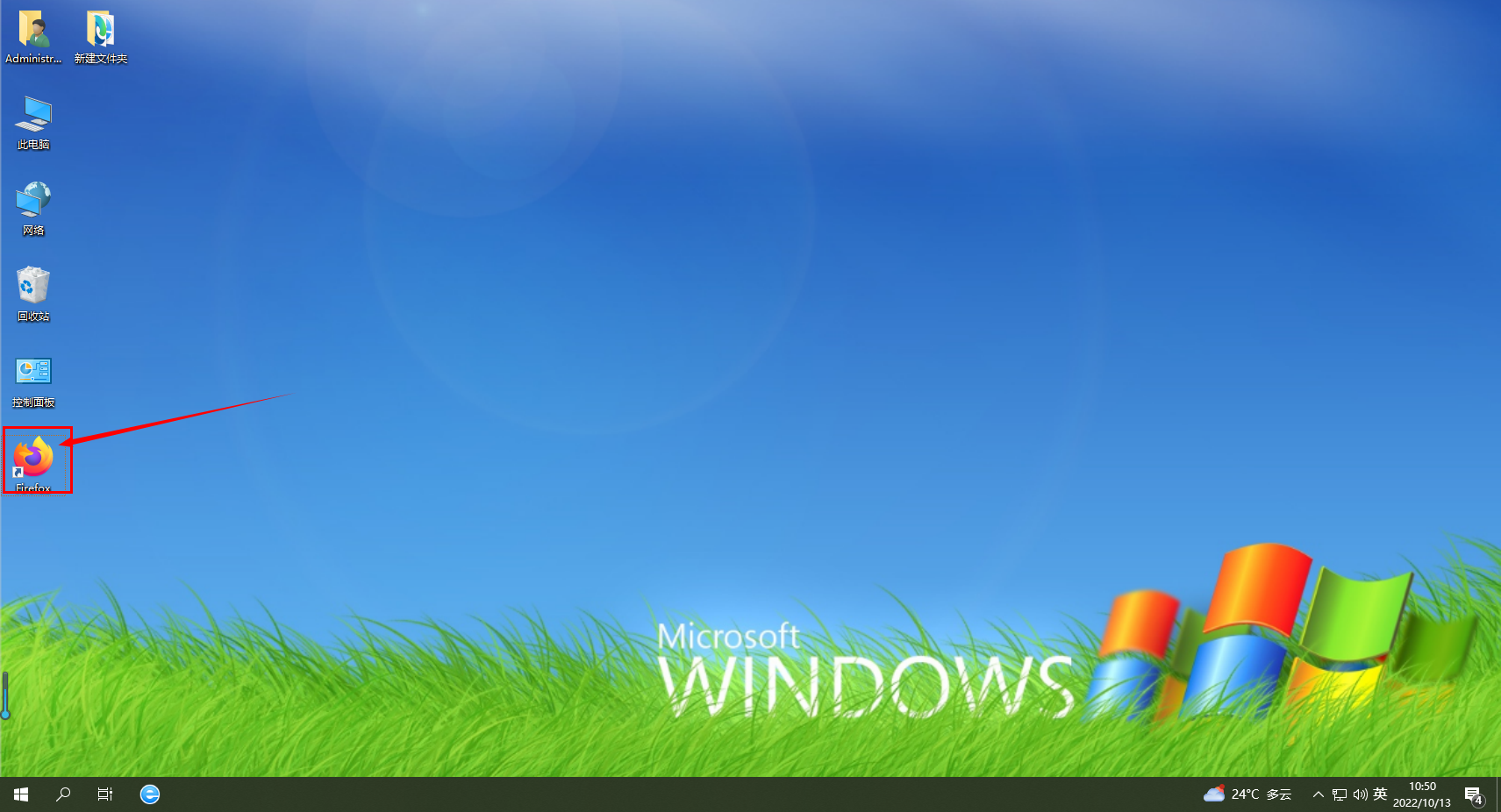
2. 그림과 같이 페이지 오른쪽 상단의 [메뉴 열기]를 클릭하세요. 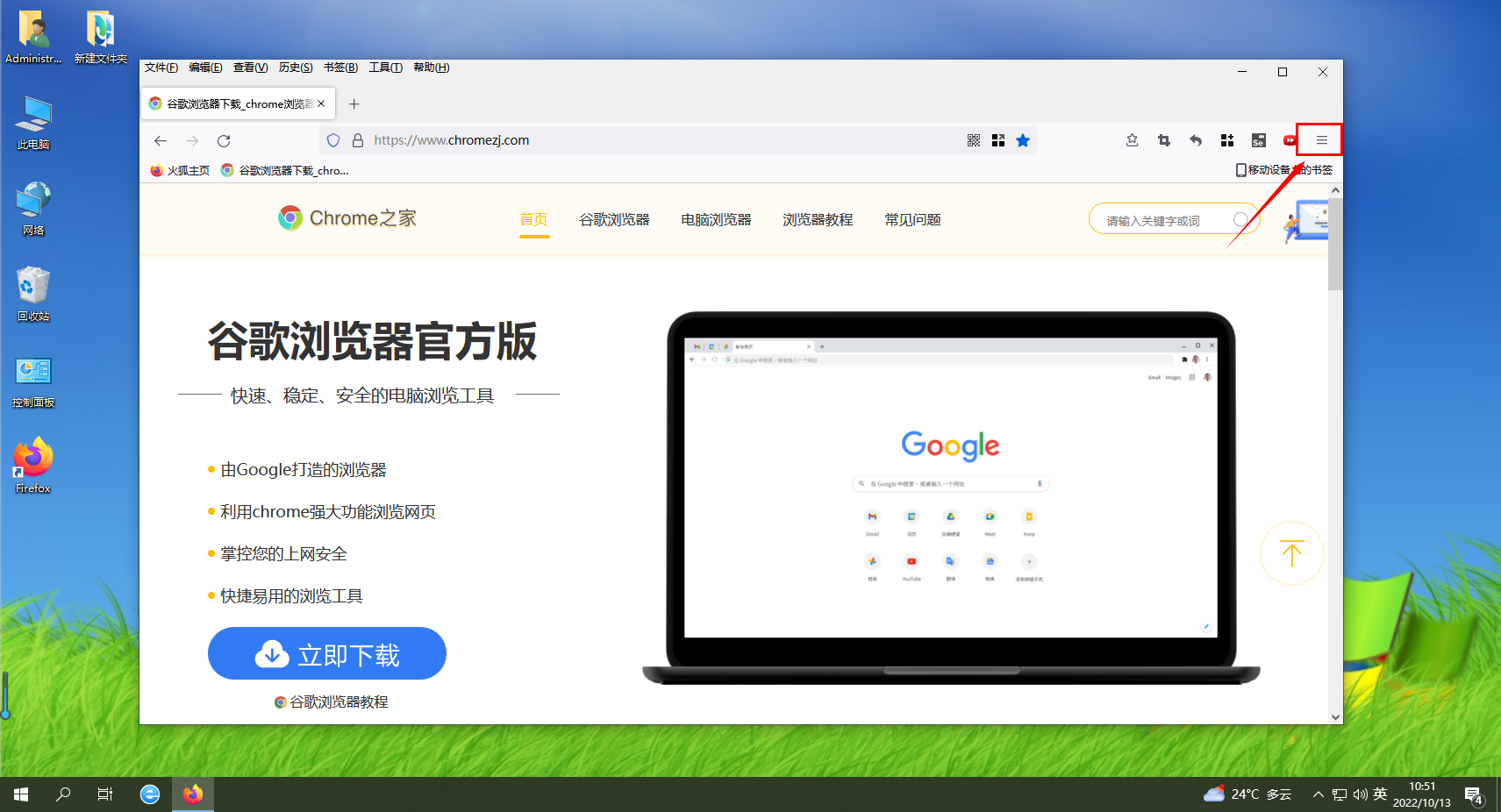
3. 그림과 같이 [확장 프로그램 및 테마]를 선택하세요. 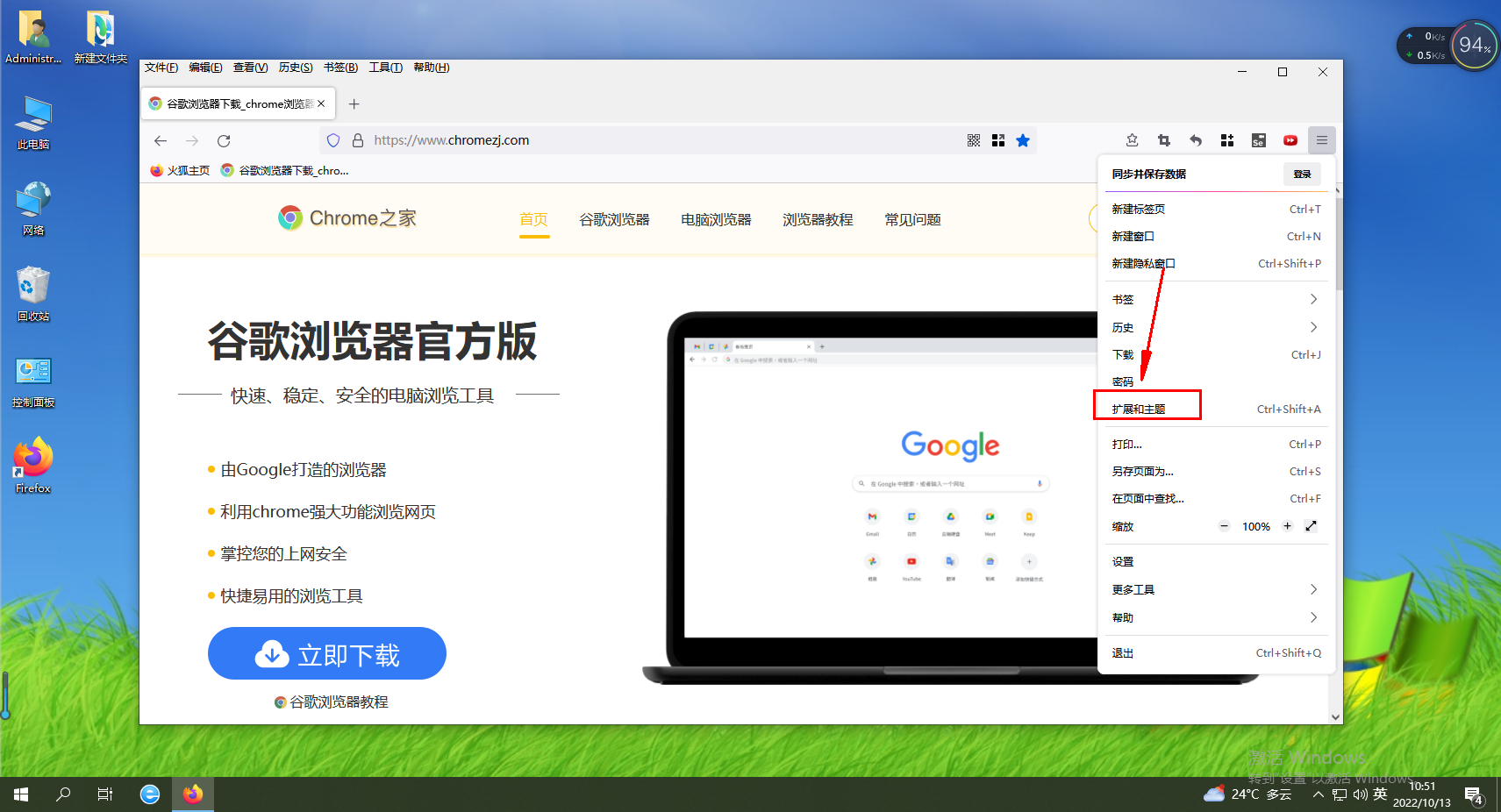
4. 그림과 같이 [확장 프로그램 및 테마]를 입력하고 검색창에 [동영상]을 입력하세요. 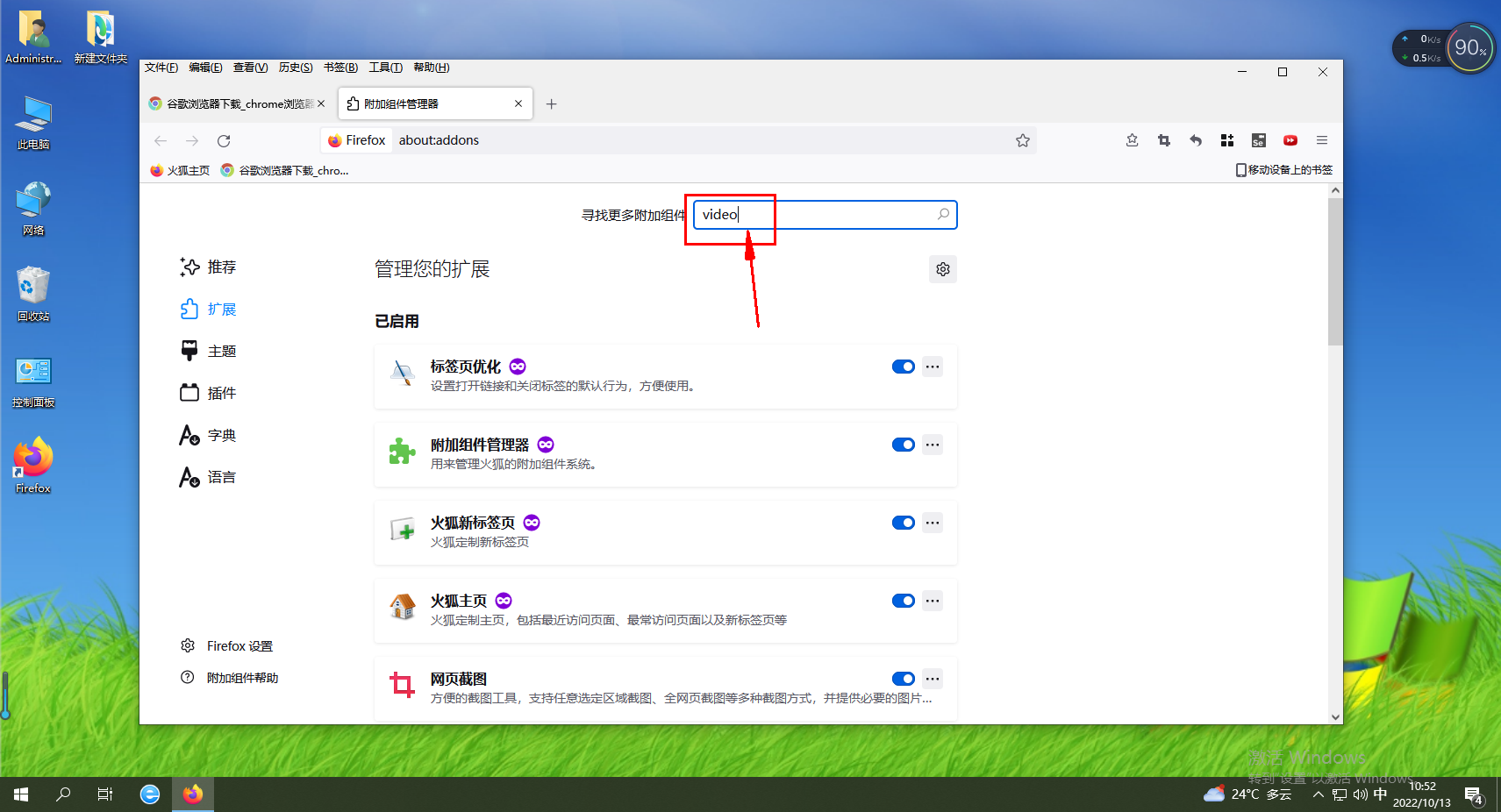
5. 그림과 같이 [검색결과] 페이지가 나타납니다. 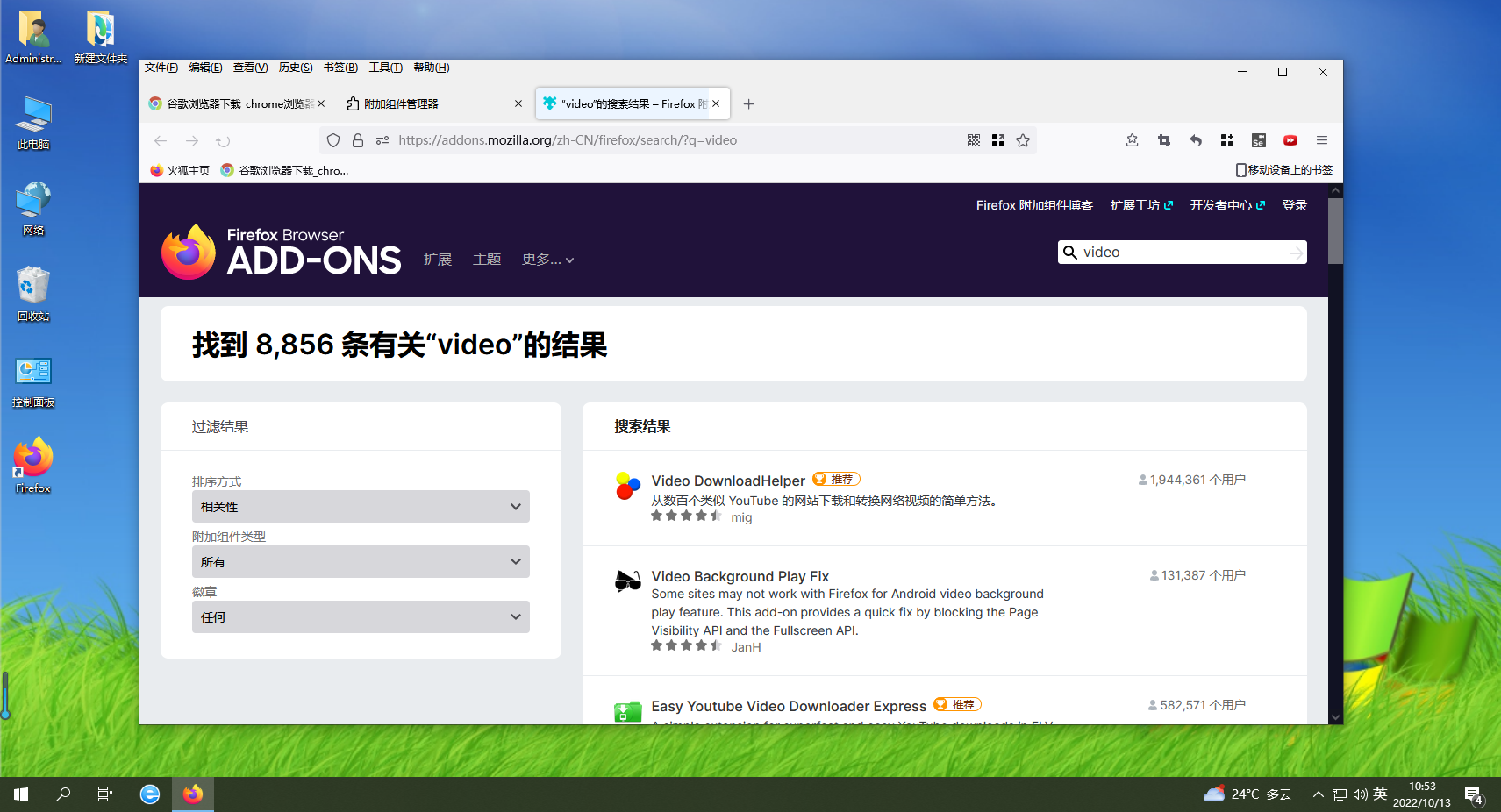
6. 마음에 드는 플러그인()을 클릭하면 사진과 같이 상세 페이지로 들어갑니다. 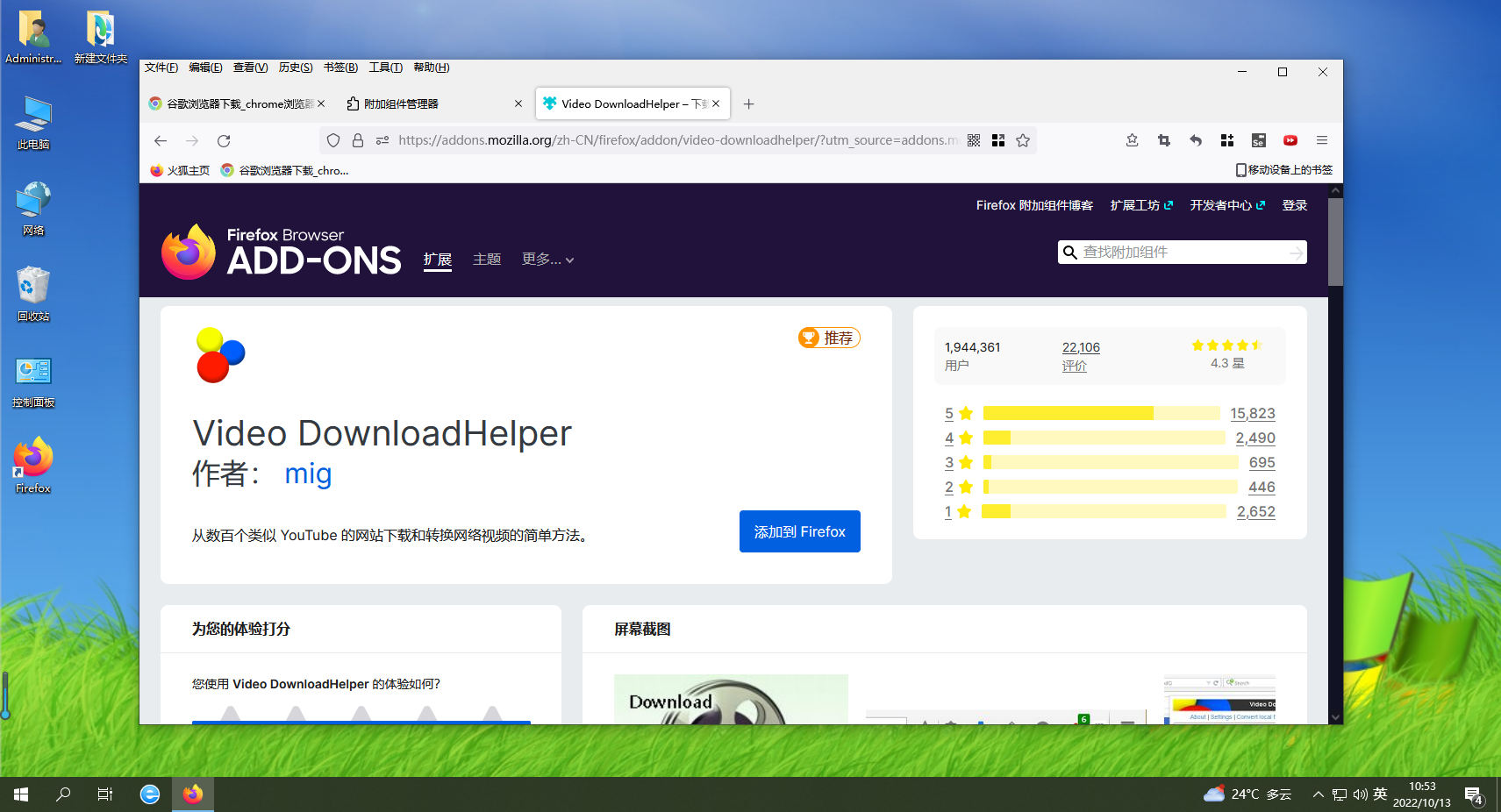
7. [추가] 버튼을 클릭하면 경고창이 뜨는데, 그림과 같이 [추가]를 클릭하세요. 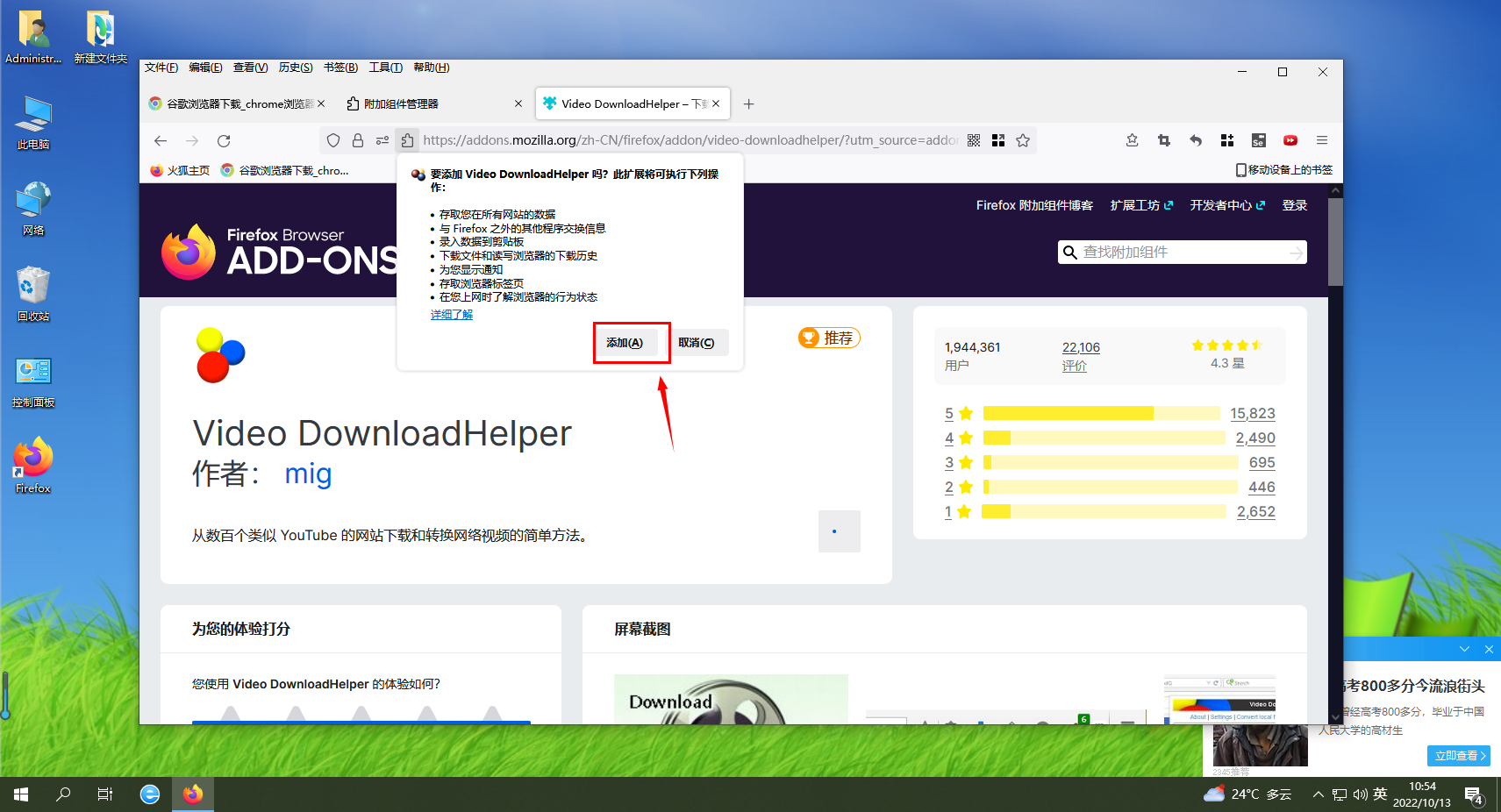
8. 설치가 완료되면 그림과 같이 페이지의 [추가] 버튼이 [제거]로 변경되어 설치가 완료되었음을 나타냅니다. 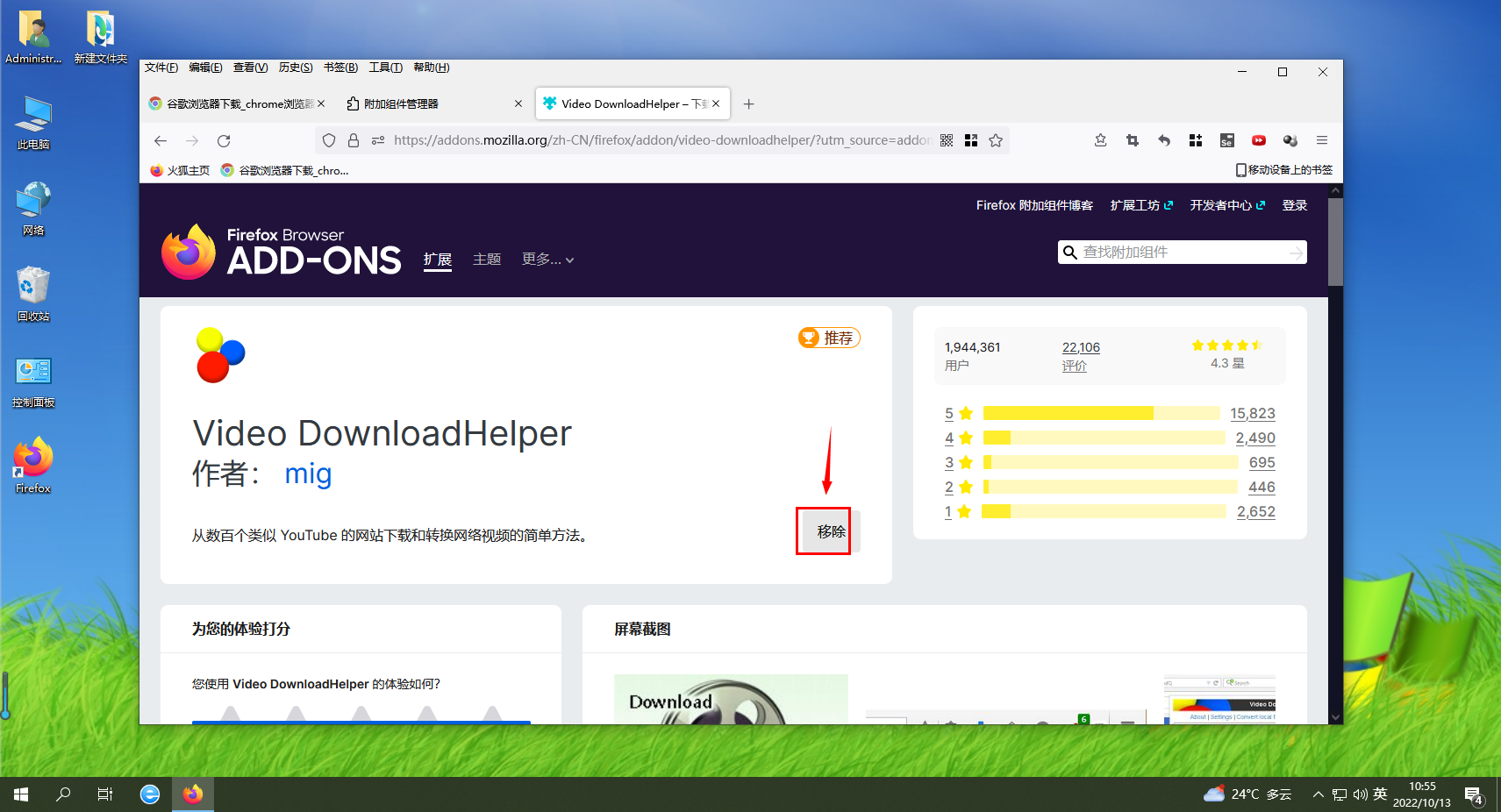
9. 그림과 같이 도구 모음에 바로가기 아이콘이 있습니다. 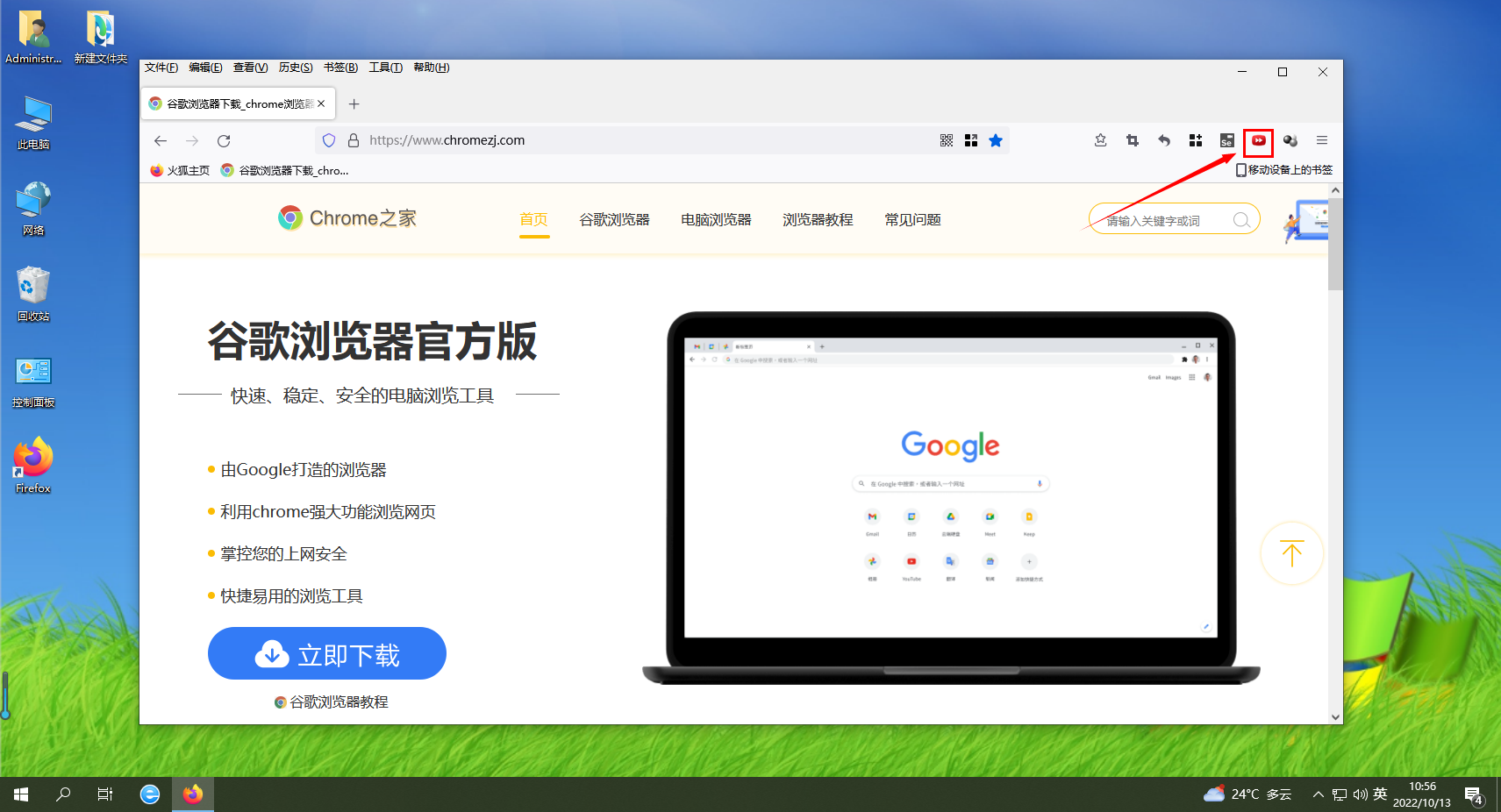
위 내용은 Firefox 비디오 플러그인 설치 가이드의 상세 내용입니다. 자세한 내용은 PHP 중국어 웹사이트의 기타 관련 기사를 참조하세요!
성명:
이 기사는 chromezj.com에서 복제됩니다. 침해가 있는 경우 admin@php.cn으로 문의하시기 바랍니다. 삭제

